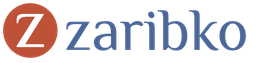طيب زملاء الدراسة الاجتماعية. صفحتي في صف زملاء الشبكة الاجتماعية
الدخول السريع إلى Odnoklassniki هنا:
صفحتي في Odnoklassniki - أين هي؟
أين توجد "صفحتي" بالضبط في Odnoklassniki؟نحن لا نتحدث عن صفحة شخص ما ، ولكن عن الصفحة التي يمكنك أن تقول عنها: "إنها لي". كل صفحة لها خاص بها. على سبيل المثال ، تحتوي صفحتك على معلومات عنك ، وتحتوي صفحتي على معلومات عني. عندما تزور صفحتي ، يمكنك بسهولة تمييزها عن صفحتك - بعد كل شيء ، سترى اسمي ومعلومات عني هناك.
هذه هي الطريقة التي يفعلها الناس. على سبيل المثال ، عندما ترى في Odnoklassniki أن شخصًا ما قد قام بزيارتك ، يمكنك النقر فوق اسم هذا الشخص (أو صورته) والانتقال إلى صفحته لمعرفة من هو.
دعونا ندرس ما يسمى ب "صفحتي" في Odnoklassniki. ما الذي يمكن رؤيته عليها؟ نحن نتحدث عن صفحتك وليس عن شخص آخر. هذه هي الصفحة الرئيسية على الموقع. بطريقة أخرى ، يطلق عليه أيضًا "الملف الشخصي" ( كلمة انجليزية الملف الشخصي). على سبيل المثال ، "ملفي الشخصي" ، "إعدادات الملف الشخصي".
في الجزء العلوي القائمة الرئيسية: "الرسائل" ، "المناقشات" ، "التنبيهات" ، "الضيوف" ، "التقييمات". هذه هي الأقسام الرئيسية في الموقع التي ستستخدمها في أغلب الأحيان. بالإضافة إلى ذلك ، في الجزء العلوي مكتوب بشكل كبير اسمك، العمر والمدينة (المستوطنة) التي تعيش فيها.
كيف تدخل صفحتي؟
إذا كنت مسجلاً بالفعل في Odnoklassniki ...
للدخول بسرعة إلى صفحتك في Odnoklassniki (غالبًا ما يكتبون زملاء الصف) ، وكن دائمًا على دراية بما إذا كان شخص ما قد كتب لك أو زار الصفحة ، استخدم أبدأ الصفحة th "تسجيل الدخول" (العنوان موقع). من المريح جدًا أن تجعله هو البداية في متصفحك ثم تدخل مواقعك المفضلة من خلاله. الشيء الأكثر أهمية هو أنك سترى دائمًا كل ما هو جديد في Odnoklassniki ؛ هذا ما يبدو عليه (مثال):
من خلال النقر فوق هذا المستطيل في أي مكان ، يمكنك الوصول على الفور إلى صفحتك في Odnoklassniki. من السهل جدًا إنشاء صفحة "تسجيل الدخول" الرئيسية: عندما تذهب إليها ، سيكون هناك زر "إنشاء الصفحة الرئيسية" في الجزء العلوي الأيسر.
إذا كنت لا أزال ليسمسجلة في Odnoklassniki ...
إذا فتحت صفحة أخرى ...
كيف تدخل صفحتك إذا فتح شخص آخر (شخص آخر ، صاحب الكمبيوتر)؟ في هذه الحالة ، قم بالخروج أولاً (انقر فوق "خروج" في الزاوية اليمنى العليا) ، ثم استخدم. ثم لن تصل إلى صفحة شخص آخر.
ماذا يوجد على صفحتي؟
دعنا نواصل دراسة صفحتك في Odnoklassniki. فيما يلي قائمة إضافية: "الرئيسية" ، "الأصدقاء" ، "الصور" ، "المجموعات" ، "الألعاب" ، "الأحداث" ، "الحالات" ، "الفيديو" ، "أخرى".
عادة ، عندما تذهب إلى Odnoklassniki ، يتم فتح القسم الأول - "أساسي". هنا ترى ما يسمى بتغذية الأحداث: كل ما فعله أصدقاؤك مدرج فيه. على سبيل المثال ، أضاف شخص ما صورة ، أو انضم شخص ما إلى مجموعة ، أو أصبح صديقًا لشخص ما - وهذا يظهر في خلاصتك كحدث جديد. دائمًا ما تكون الأحداث الأخيرة في المقدمة ، مما يعني أنها مرتبة من الأحدث إلى الأقدم.
بالنقر فوق عناصر القائمة الأخرى ، يمكنك التبديل بين الأقسام المقابلة ، والتي سيتم فتحها في منتصف الصفحة. على سبيل المثال ، إذا قمت بالنقر فوق "الأصدقاء" ، فسترى قائمة بالأشخاص الذين أضفتهم كأصدقاء. إذا قمت بالنقر فوق "صور" ، فسيتم عرض صورك وألبوماتك ، وما إلى ذلك.
الآن دعنا نرى ما هو على اليسار واليمين. على اليسار صورتك (الصورة الرمزية) ، وزر لإضافة الصور وبعض الأزرار الأخرى. على اليمين ، عادة ما يظهر أصدقاؤك المحتملون. من هذا؟ على سبيل المثال ، إذا كان أحد أصدقائك صديقًا لشخص لم يكن لديك كصديق بعد ، فمن المحتمل أن يكون هذا أحد معارفك المتبادلين. هؤلاء هم الأشخاص الذين أنت هنا وموجهون.
بالإضافة إلى ذلك ، يتم عرض الأحداث الخاصة بك ، والمجموعات ، وكذلك الأصدقاء على الموقع (أولئك المتصلون الآن عبر الإنترنت) هنا.
كيف يمكنني تخصيص صفحتي؟
لتحديد المعلومات الموجودة على صفحتك أو تغييرها ، قم بما يلي:
- على يسار صورتك الرئيسية ، انقر على رابط "المزيد"
- ستظهر قائمة ، حدد "نبذة عني"
- انقر فوق "تحرير المعلومات الشخصية"
- أدخل كل ما تحتاجه
- انقر فوق "حفظ"
إذا كان لا يزال لديك أسئلة حول صفحتك ، فيمكنك دائمًا الرجوع إلى قسم المساعدة ، الذي يحتوي على إجابات لها: Odnoklassniki - مساعدة - ملفي الشخصي.
تسجيل الدخول إلى صفحتك في Odnoklassniki
يمكنك الآن الانتقال إلى مدخل صفحتك في Odnoklassniki:
لا يمكن تسجيل الدخول إلى صفحتي!
يمكن حل المشكلة. إذا لم تتمكن من دخول الصفحة في Odnoklassniki ، فانظر هنا (اقرأ التعليمات حتى النهاية!).
Odnoklassniki هي شبكة اجتماعية مفضلة للكثيرين. واليوم سنخبرك بكيفية الدخول إلى ملف التعريف الخاص بك ، وننظر أيضًا في الأقسام الرئيسية من القائمة. لذلك ، يتم الدخول إلى الصفحة من الصفحة الرئيسية للموقع odnoklassniki.ru (الآن - ok.ru) ، حيث ستحتاج إلى إدخال اسم المستخدم وكلمة المرور الخاصين بك. صحيح ، عليك أولاً التسجيل هناك ، إذا لم تكن قد قمت بذلك من قبل ، بالطبع.
في حقل تسجيل الدخول ، تحتاج إلى إدخال رقم بريدك الإلكتروني الذي حددته أثناء التسجيل هاتف محمول(يمكن استخدامه كتسجيل دخول بعد ربطه بملف تعريف) أو تسجيل دخول يجب أن تقوم بإنشائه أيضًا أثناء التسجيل على الموقع. إذا نسيت تسجيل الدخول الخاص بك لسبب ما أو ، على سبيل المثال ، قمت بربط رقمك بصفحة أخرى ، فسيتعين عليك استعادة معلومات تسجيل الدخول الخاصة بك عن طريق الاتصال بدعم Odnoklassniki.
يجب إدخال تسجيل الدخول وكلمة المرور في الحقول المناسبة ، والتي يمكنك العثور عليها في الصفحة الرئيسية لـ Odnoklassniki ، ولكن فقط إذا لم يتم التصريح لك. ها هم:

نوصي أيضًا بالاهتمام بالنقاط الأخرى المثيرة للاهتمام. إذا حددت المربع بجوار "تذكرني" ، فلن تحتاج إلى إدخال اسم مستخدم وكلمة مرور في المرة التالية التي تقوم فيها بتسجيل الدخول. يجب ألا تحدد المربع إذا قمت بالوصول إلى صفحتك من جهاز كمبيوتر شخص آخر - حتى لا يتمكن مالكها من زيارة صفحتك في غيابك.
بالإضافة إلى ذلك ، هناك رابط "نسيت كلمة المرور" الذي يسمح لك باستعادة كلمة المرور الخاصة بك وحتى تسجيل الدخول في حالة نسيانها / فقدها ، بالإضافة إلى الحرف G ، وهو اختصار لـ Google Plus. نعم ، يمكنك الآن تسجيل الدخول إلى Odnoklassniki باستخدام الحسابجوجل.


لماذا حول؟ لأن أقسام القائمة قد تختلف إلى حد ما ، ولكل مستخدم صورته الشخصية (الصورة الرئيسية). ومع ذلك ، هذا لا يغير الجوهر.
في الجزء العلوي الأيمن من النافذة ، يمكنك العثور على قسم "المساعدة" ، والذي يحتوي على إجابات للأسئلة الشائعة ، وزر "خروج" ، وزر لاختيار لغة ، وشريط بحث ، وقائمة إضافية تفتح عندما انقر على الصورة الرمزية للمستخدم.

قليلاً إلى اليسار توجد قائمة بها أقسام إضافية. ها هم:

رسائل. هنا ، كما قد تتخيل ، هناك رسائل تكتبها وتأتي إليك من أشخاص آخرين. يؤدي النقر فوق القسم المقابل إلى فتح نافذة بالمراسلات.
مناقشات. هنا يمكنك أن ترى كيف ناقش أصدقاؤك هذا الحدث أو ذاك (على سبيل المثال ، عيد ميلاد صديق آخر لك).
تنبيهات. تعرض هذه القائمة مجموعة متنوعة من الإشعارات ، بدءًا من الألعاب عبر الإنترنت وحتى الإضافة إلى قائمة أصدقائك.
اصحاب. يفتح قائمة الأصدقاء.
ضيوف. هنا يمكنك رؤية كل مستخدمي الشبكة الاجتماعية الذين زاروا صفحتك في آخر 30 يومًا. بعد هذا الوقت ، تتم إزالة جميع الملفات الشخصية تلقائيًا من القائمة. الاستثناءات غير مرئية - لم تعد تظهر في قسم الضيوف.
التطورات. يمكنك مشاهدة جميع الدرجات والفصول الدراسية التي تم إعطاؤها لك بواسطة هذا المستخدم أو ذاك.
موسيقى. خدمة للاستماع إلى الموسيقى. إنه مجاني ، لا يمكنك تنزيل الأغاني ، يمكنك الاستماع إليها فقط أثناء وجودك على الموقع. ومع ذلك ، فإن بعضها متاح بالفعل للشراء. كيف يبدو القسم:

فيديو. كما قد تتخيل ، يمكنك أن تجد في هذا القسم عددًا كبيرًا من جميع أنواع مقاطع الفيديو. بالإضافة إلى ذلك ، يمكنك الآن مشاهدة البث المباشر على Odnoklassniki.


شريط. موجز الأخبار ، حيث يمكنك معرفة الكثير عن حياة أصدقائك ، بالإضافة إلى الأخبار من المجموعات والمجتمعات وما إلى ذلك.
اصحاب. هذه قائمة بجميع أصدقائك.
صورة. هذا هو المكان الذي يتم فيه تخزين الصور وألبومات الصور الخاصة بك. يمكنك حذف أو تعديل أو إضافة صور جديدة في أي وقت.
مجموعات. يتم عرض جميع المجتمعات التي أنت عضو فيها. بما في ذلك تلك التي تنتمي لك مباشرة (أو بالأحرى تلك التي قمت بإنشائها. بالإضافة إلى ذلك ، يعرض هذا القسم المجتمعات الحالية.
ألعاب. خدمة الألعاب عبر الإنترنت. هناك الكثير من الألعاب لكل ذوق وعمر.

ملاحظات. يتم هنا تخزين جميع الحالات والملاحظات التي كانت موجودة على صفحتك. لا يتم حذفها ، ولكن يتم نقلها إلى هذا القسم ، حيث يمكن حذفها نهائيًا.
الهدايا. يعرض القسم الهدايا التي تلقيتها ، بالإضافة إلى الهدايا التي يمكنك تقديمها لمستخدمي Odnoklassniki الآخرين.

عناصر القائمة الإضافية مخفية تحت زر "المزيد".

المدفوعات. تحويل الأموال للأصدقاء والأقارب ، والدفع لمختلف الوظائف على الموقع ، إلخ.
المنتدى. نوع من المؤتمرات حيث يمكن لأي من أصدقائك أن يترك لك رسالة. يمكنك الكتابة عليها عن أي شيء تريده.
العطل. يسمح لك القسم بمشاهدة إجازات الأصدقاء وإضافة عطلاتك الخاصة.
إشارات مرجعية. هذا القسم من المفترض أن يضاف هناك الناس المثيرين للاهتمام، مجموعات ، موضوعات ، إلخ.
عن نفسي. في قسم "نبذة عني" ، يمكنك إضافة شيء مثير للاهتمام عنك ، مثل كتابك أو فيلمك المفضل. بالإضافة إلى ذلك ، يمكنك هنا تغيير بعض البيانات ، بما في ذلك مدينة الإقامة وتاريخ الميلاد وعنوان البريد الإلكتروني وما إلى ذلك.
القائمة السوداء. يحتوي القسم على جميع حسابات المستخدمين التي أضفتها إلى حالة الطوارئ (المحظورة).
المزادات. هنا يمكنك استبدال النقاط المكتسبة بـ الخدمات المدفوعة.
إعدادات. قسم مع جميع الإعدادات الأساسية.
موضوعات التصميم. في هذا القسم ، يمكنك اختيار موضوع يناسب ذوقك. يوجد أدناه مقتطف صغير من مثال.

يرجى ملاحظة أنه في اصدار المحمولتوجد قائمة تطبيقات Odnoklassniki بشكل مختلف:

لذلك قمنا بتحليل الأقسام الرئيسية لصفحتك في Odnoklassniki. تجدر الإشارة أيضًا إلى أنه ضمن القائمة المركزية ستجد موجزًا يتم فيه نشر أخبار أصدقائك ومجموعاتك ومجتمعاتك ، على سبيل المثال:

وبالطبع ، لا يمكنك أن تنسى صورة المستخدم الرئيسية أو ما يسمى بالصورة الرمزية - يمكنك تغييرها في أي وقت.
الاتصالات
بادئ ذي بدء ، يتم استخدام زملاء الدراسة في الشبكات الاجتماعية للتواصل مع الأصدقاء والأقارب والمعارف. كونك معهم في أجزاء مختلفة من العالم ، يمكنك دائمًا تبادل الرسائل ، ومعرفة كيف تسير الأمور ، وانظر أحدث الصور. للقيام بذلك ، فقط افتح صفحتي. لا يمكن القيام بذلك بدون تسجيل.
الموسيقى والفيديو
بالإضافة إلى المراسلات ، يمكن للمستخدم دائمًا الاستماع إلى الموسيقى دون مغادرة الموقع. هنا يمكنك بسهولة التقاط مسارات من النوع المفضل لديك ، وإنشاء قائمة التشغيل الخاصة بك. يمكنك أيضًا تحميل أغانيك المفضلة على شبكة التواصل الاجتماعي من جهاز كمبيوتر شخصي. يمكن تبديل الألحان وحذفها وإضافتها. تحتاج فقط إلى الذهاب إلى odnoklassniki والوصول إلى قائمة التشغيل الخاصة بك من أي أداة. الشيء نفسه ينطبق على أشرطة الفيديو.
المجموعات والمجتمعات
كما هو الحال في أي شبكة اجتماعية ، تمتلك Odnoklassniki ملفات عدد كبير منمجتمعات. يمكن للمستخدم العثور على مجموعة تهمه والانضمام إليها ، أو يمكنه إنشاء مجموعة خاصة به. المجتمع المعني هو طريقة عظيمةالعثور على أصدقاء جدد على الإنترنت ، والدردشة حول الموضوعات التي تهمك ، ومناقشة الأفلام ، والموسيقى ، والمعارض ، اتجاهات الموضةوأيا كان.
مهم! يجب أن يكون التواصل صحيحًا ولائقًا. خلاف ذلك ، قد يتم حظر المستخدم.
صورة
تتم إضافة الصور بسهولة إلى الموقع ، ويتم إنشاء ألبومات كاملة (على سبيل المثال ، "عطلة 2017" ، "عيد ميلاد" ، " السنة الجديدة"). في الوقت نفسه ، سيتمكن الأصدقاء من رؤية اللقطات المشرقة في حياتك وتقديرها. يتم التقييم على مقياس من خمس نقاط. إذا دفع المستخدم خدمة اضافية، عندها ستكون قادرة على تقييم "5+".
بالإضافة إلى التصنيف ، يمكن للمستخدمين النقر فوق "فئة!". بعد ذلك ، سيتم عرض الصورة التي يحبونها في خلاصتهم وستكون أيضًا مرئية لأصدقائهم (أي ، سيتمكن المزيد والمزيد من مستخدمي الشبكة من رؤيتها).
الألعاب والتطبيقات
تقدم شبكة Odnoklassniki الاجتماعية عددًا كبيرًا من الألعاب والتطبيقات لكل ذوق. يمكن أن تكون هذه ألعاب للأطفال (لكل من الأولاد والبنات) ، وألغاز ، وأروقة ، ومهام ، وألعاب إطلاق نار ، واستراتيجيات. سيتمكن كل مستخدم من العثور على أنسب وسائل الترفيه لأنفسهم. تسمح لك العديد من الألعاب باللعب مع الأصدقاء (لمساعدة بعضكما البعض أو ، على العكس من ذلك ، وضع الفخاخ).
العطل
يحتوي OK.ru على نظام تذكير جيد التنظيم للأحداث المختلفة. يكاد لا يكون لدى المستخدمين أي فرصة لنسيان أعياد الميلاد والعطلات تواريخ مهمة. بالإضافة إلى ذلك ، في أي مناسبة ، يمكنك تقديم هدية افتراضية لصديق مقابل رسوم رمزية."رحلات زيارة"
لا تمر مشاهدات صفحات الأشخاص الآخرين في زملاء الدراسة ، على عكس الشبكات الاجتماعية الأخرى ، دون أن يلاحظها أحد. يرى المستخدم دائمًا من زار صفحته. وسيبقى "أثره" على صفحات المستخدمين الآخرين. ولكن إذا كانت هناك رغبة في عدم الانتباه ، فيمكنك شراء "غير مرئي". إذا لزم الأمر ، يمكن للمستخدم تقييد الوصول إلى صفحته. بعد ذلك ، سيأتي الأصدقاء فقط للزيارة. بالنسبة لأي شخص آخر ، لن تكون المعلومات الموجودة على الصفحة متاحة.كيفية الدخول إلى Odnoklassniki من جهاز كمبيوتر
في شبكة Odnoklassniki الاجتماعية ، يتم الوصول إلى صفحتي بعدة طرق بسيطة: بعد الانتقال إلى الموقع في نافذة التفويض ، يجب عليك إدخال كلمة المرور والوصول إلى تسجيل الدخول. يمكنك حفظها حتى لا تضيع الوقت في هذه المرحلة في المستقبل.
بعد الانتقال إلى الموقع في نافذة التفويض ، يجب عليك إدخال كلمة المرور والوصول إلى تسجيل الدخول. يمكنك حفظها حتى لا تضيع الوقت في هذه المرحلة في المستقبل. مهم! من المستحيل إدخال زملاء الدراسة على صفحتك دون تسجيل. كيفية الدخول إلى Odnoklassniki من هاتفكفي بعض الأحيان يكون من الضروري إدخال زملاء الدراسة على صفحة الشبكة الاجتماعية الخاصة بك من هاتفك أو جهازك اللوحي. للقيام بذلك أمر بسيط للغاية ، سوف تحتاج إلى تنفيذ الخطوات التالية. بادئ ذي بدء ، يجب عليك التأكد من اتصال جهازك بالإنترنت. إذا لزم الأمر ، يمكنك إعداده مع شركة اتصالات أو الاتصال بملف شبكة لاسلكيةواي فاي. للانتقال إلى الموقع ، يمكنك استخدام أي متصفح للجوال ، وغالبًا ما يتم تثبيته على الهواتف الذكية افتراضيًا. في شريط العناوين ، تحتاج إلى كتابة m.odnoklassniki.ru. يعني الحرف m في البداية أنه يجب فتح إصدار الهاتف المحمول ، فهو أكثر ملاءمة وصغرًا للهاتف. يتم تسجيل الدخول بكلمة مرور وتسجيل الدخول. ثم سيتم فتح "صفحتي" على الشبكة الاجتماعية Odnoklassniki ، حيث تم تسجيلي. للراحة ، يمكنك تثبيت تطبيق رسمي خاص لشبكة Odnoklassniki الاجتماعية على هاتفك الذكي. يمكن تنزيله لأي نظام التشغيل(لا ينصح بعمل ذلك بدون التسجيل في السوق). التطبيق له عدد من المزايا:
- وصول سريع إلى الصفحة.
- إشعارات الأحداث (الرسائل ، المدعوون على الصفحة ، الإجازات ، الدعوات للأصدقاء أو المجموعات).
نظرة عامة على الواجهة والوظائف
توفر الشبكة الاجتماعية "Odnoklassniki" للمستخدمين مجموعة واسعة من الفرص. للتعامل معهم ، أولاً وقبل كل شيء ، يجب عليك دراسة واجهة الصفحة. يحتوي على العديد من أشرطة القوائم.أعلى شريط القوائم
تعتبر هذه القائمة هي القائمة الرئيسية وتحتوي على العناصر التالية:
القائمة في منطقة البيانات الشخصية
تحت السطر الذي يشير إلى الاسم الأخير والاسم الأول وعمر المستخدم ، توجد قائمة أخرى. يحتوي على الأقسام التالية: لا تتناسب جميع الأقسام الفرعية مع شريط قوائم صغير. يمكن مشاهدة العديد منها بالنقر فوق الزر "المزيد".
لا تتناسب جميع الأقسام الفرعية مع شريط قوائم صغير. يمكن مشاهدة العديد منها بالنقر فوق الزر "المزيد". قسم "المدفوعات"
يسمح لك بإجراء تحويلات مالية للأصدقاء ، وكذلك شراء الخدمات المدفوعة للموقع ، بما في ذلك:- درجة "5 + 0" ؛
- خدمة "غير مرئية" ؛
- المشاعر والملصقات الإضافية ؛
- وضع VIP
- تصميم صفحة خاصة
- حزمة "شاملة".
انتقل إلى صفحة "
تم إنشاء موقعنا لمساعدة الأشخاص في حل المشكلات التي قد يجدها بعض المستخدمين غير قابلة للحل. ولذا سننظر اليوم في موضوع "دخول صفحتك في Odnoklassniki" ، والذي كان محل اهتمام الكثير من قرائنا.
كل مستخدم مسجل على موقع الشبكة الاجتماعية Odnoklassniki لديه صفحته الشخصية الخاصة ، والتي يمكنه الدخول إليها باستخدام نموذج تسجيل الدخول الموجود على موقع الويب www.odnoklassniki.ru ، والذي يبدو مثل هذا في المتصفح:

في نموذج تسجيل الدخول ، أدخل معلومات تسجيل الدخول (البريد الإلكتروني أو رقم الهاتف المحمول) وكلمة المرور التي قمت بتعيينها. استخدم زر "تسجيل الدخول" لتسجيل الدخول.
تحقق بعناية من صحة عرضه في شريط العنوان في متصفحك. يجب أن تبدو هكذا وليس غير ذلك:
لن تطلب منك إدارة الشبكة الاجتماعية أبدًا إرسال رسالة نصية قصيرة إلى رقم قصير لتلقي نوع من الرموز. إذا كنت لا تزال تصل إلى موقع يطلب منك إدخال رقم هاتفك ثم إرسال الرسائل القصيرة - هؤلاء محتالون ، اتركه! على الإنترنت ، أصبحت هذه المواقع شائعة جدًا الآن ، والتي تم إنشاؤها فقط لغرض الربح ولا تحمل أي معلومات مفيدة.
لماذا تحتاج صفحتك الخاصة في Odnoklassniki
كل مستخدم للموقع لديه صفحة شخصية ، والتي غالبا ما تسمى صفحتي في زملاء الدراسة. في هذه الصفحة ، يمكن لأي شخص التواصل مع أصدقائه ومعارفه وتبادل التعليقات والإعجابات والتصويت لصور أصدقائه وتقديم الهدايا والحصول على الموافقة.
توفر هذه الشبكة الاجتماعية فرصة ممتازة للتواصل مع الأشخاص البعيدين عنك ، وتساعدك في العثور على أصدقائك ومعارفك وزملائك وأقاربك وغيرهم من الأشخاص المقربين منك. ولكن ، تجدر الإشارة إلى أنه يمكنك البحث دون المرور بالتسجيل - من خلال تسجيل خاص.
بحث خاص ومتقدم يمكنك من خلاله البحث عن أحبائك بالاسم الأول واسم العائلة والمدينة والبلد والعمر والعديد من المعايير المهمة الأخرى.
يتطور المورد باستمرار ، ويتم تحديث الوظيفة باستمرار ، ويتم تقديم ابتكارات مختلفة. الشيء الوحيد الذي لم يتغير على هذا الموقع لسنوات عديدة هو تسجيل المستخدم. هذا الإجراء بسيط للغاية ويمكن للجميع التسجيل عن طريق إنشاء ملف التعريف الخاص بهم ، وملء المعلومات الخاصة بهم ، وبكل فخر تسميته "صفحتي على موقع Odnoklassniki" ، وهي في الواقع الصفحة الرئيسية في Odnoklassniki!
فيديو
تصنيف GD Star
نظام تصنيف WordPress
صفحتي في Odnoklassniki هي صفحتك الشخصية على موقع الشبكة الاجتماعية odnoklassniki.ru (Ok.ru) Odnoklassniki هي واحدة من أكبر الشبكات الاجتماعية في روسيا والعديد من بلدان رابطة الدول المستقلة. تسجيل الدخول إلى Odnoklassnikiتتم من خلال الموقع الرسمي. تجدر الإشارة أيضًا إلى أنه يمكن الوصول إلى الموقع على الفور على عنوانين - Odnoklassniki.ru القياسي و ok.ru القصير الجديد. لا يوجد فرق بينهما - وستكون هناك شبكة اجتماعية مفضلة لديك.
مدخل Odnoklassniki
التسجيل: كيفية تسجيل صفحتك بسرعة في Odnoklassniki
إذا لم يكن لديك ملف تعريف في Odnoklassniki لسبب ما ، فيمكن إصلاح ذلك بسرعة كبيرة. التسجيل في الشبكة بسيط ولن يسبب لك أي صعوبات.
صفحتي في Odnoklassniki
عندما نذهب إلى صفحتنا في Odnoklassniki ، نصل إلى الصفحة الرئيسيةملفك الشخصي. ماذا هنالك؟ الصفحة بأكملها مشرقة جدًا وتحتوي على ميزات غنية. لنبدأ في كل شيء بالتفصيل وبالترتيب. في الزاوية اليمنى العليا على خلفية برتقالية يوجد نقش "Odnoklassniki" وبجانبه رجل صغير على شكل الحروف "OK" مكتوبة من الأعلى إلى الأسفل. عند النقر فوقه ، ستعود دائمًا إلى الصفحة الرئيسية لملف التعريف الخاص بك. يوجد أسفل النقش مكان لصورة الملف الشخصي أو أي صورة من اختيارك. سيتم عرض هذه الصورة دائمًا بجوار اسمك.
إذا قمت بتمرير الماوس فوق إحدى الصور ، فسترى خيارين:
- تعديل الصورة.عند النقر فوق هذه الميزة ، ستظهر نافذة منبثقة تعرض صورة ملفك الشخصي ، مع خطوط منقطة على شكل مربع. يمكنك سحب هذا المربع إلى أي جزء من الصورة. اجعلها أصغر أو قم بتكبيرها. للقيام بذلك ، ضع مؤشر الماوس على النقاط البيضاء في زوايا المربع واسحب. وبالتالي ، يمكنك اختيار منطقة "الصورة الرمزية" الخاصة بك أو مجرد صورة. بمجرد اختيار الجزء الذي تريده ، ما عليك سوى النقر فوق تم.
- غير الصوره. عند النقر فوق هذا النقش ، سيتم نقلك إلى صفحة صورك ، حيث سيُطلب منك تحديد إحدى الصور التي تم تحميلها مسبقًا أو النقر فوق "تحديد صورة من الكمبيوتر". عند النقر فوق هذا النقش ، سيفتح النظام سطح المكتب لك. يمكنك تحديد الملف بالصورة التي تريد تثبيتها عليه. نضغط على "فتح" ونرى صورة جديدة والمنطقة مظللة بخط منقط. بعد تحديد الجزء المطلوب ، انقر فوق "تثبيت".
أسفل الصورة الخطوط:
- العثور على أصدقاء جدد.إذا كنت تريد العثور على أصدقاء في الأماكن المفتوحة في Odnoklassniki ، فما عليك سوى النقر فوق هذا النقش.
- إغلاق ملف التعريف.بالنقر فوق هذا النقش ، ستظهر نافذة سيُطلب منك فيها إنشاء ملف تعريف خاص. أي ، قم بتعيين حقوق وصول معينة إلى صفحتك للمستخدمين الآخرين. انقر فوق أيقونة "إغلاق الملف الشخصي". سيعرض النظام نافذة منبثقة حيث سيعرض تنشيط خدمة "ملف التعريف مغلق". يرجى ملاحظة أن هذه الخدمة مدفوعة! للرجوع إلى صفحتك ، ما عليك سوى النقر فوق علامة التبويب في الزاوية اليمنى العليا من الصفحة المنبثقة.
- تغيير الاعدادات.باستخدام هذا الزر ، ستتمكن من تخصيص المعلومات لصفحتك. على سبيل المثال ، قم بتغيير البيانات الشخصية ، وعرض القائمة السوداء ، وإعداد الإخطارات ، وضبط الإعدادات للصور ومقاطع الفيديو.
- تحويل الأموال.هنا يمكنك تحويل الأموال إلى أصدقائك وعائلتك باستخدام بطاقتك المصرفية.
- شراء موافق. هو - هي وحدة العملةموقع Odnoklassniki. وبمساعدتها ، يتم إجراء أي عمليات شراء ومدفوعات هنا. بالنقر فوق هذا الزر ، سترى قائمة بالخيارات الممكنة لتجديد رصيدك على الموقع.
- هدايا مجانية.هذا خيار متصل بالمال. يسمح لك بإعطاء الهدايا للأصدقاء داخل الموقع www.odnoklassniki.ru
- تمكين الاختفاء.خيار إضافي مدفوع يتيح لك إخفاء تواجدك على الموقع وعدم عرضك في قائمة المدعوين على صفحات المستخدمين.
- وضع VIP. أيضًا خيار مدفوع يتيح لك الوصول إلى وظائف النظام المختلفة لعدد معين من الأيام.
تقع المناطق المستطيلة أدناه ، وهي تعرض الترقيات والوقت حتى نهايتها. في الثانية ، يتم عرض الإجازات - على سبيل المثال ، أعياد ميلاد أصدقائك.
الجزء العلوي من الصفحة في Odnoklassniki
في الجزء العلوي ، عبر الصفحة بأكملها ، يوجد شريط برتقالي يصور العديد من الرموز والتعليقات التوضيحية لها.
دعونا نرى ما هي الميزات المعروضة هنا:
- رسائل. بالنقر فوق هذا الرمز ، ستظهر نافذة منبثقة يمكنك من خلالها كتابة رسائل إلى أصدقائك. أو اقرأ ما كتبته. إذا كنت قد تلقيت رسالة ، فسيكون لهذه الأيقونة دائرة خضراء بجانبها برقم (الرقم يعني عدد الرسائل التي تلقيتها).
- مناقشات. في علامة التبويب هذه ، يمكنك مشاهدة التعليقات - لك ولأصدقائك. سيتم أيضًا عرض المجموعات أو الصور التي تنتمي إليها هذه التعليقات.
- تنبيهات. سيتم عرض الطلبات هنا لقبول (أو رفض) الهدايا التي قدمها لك الأصدقاء. مقترحات الصداقة. رسائل حول قبول هداياك من قبل الأصدقاء والمزيد.
- اصحاب. عند النقر فوق علامة التبويب ، سيتم نقلك إلى صفحة يتم فيها عرض جميع أصدقائك.
- ضيوف. تعرض صفحة الضيف جميع المستخدمين الذين زاروا صفحتك. سواء كانوا أصدقاء معك أم لا.
- التطورات. تعرض النافذة المنبثقة إجراءات جميع المستخدمين على صفحتك (على سبيل المثال ، إذا قاموا بالتعليق على الصور أو التقييم).
- موسيقى. سيؤدي النقر فوق علامة التبويب هذه إلى فتح نافذة منبثقة حيث يمكنك جمع مجموعتك الموسيقية الخاصة. يوجد أيضًا مشغل صوتي هنا.
- فيديو. سيتم فتح قائمة مقاطع الفيديو في نافذة منبثقة. هنا يمكنك مشاهدة المقاطع والعروض والأفلام. احفظ إدخالاتك المفضلة أو أضف إدخالاتك الخاصة.
- خط البحث. إذا نقرت على أيقونة "المكبر" ، سينقلك النظام إلى الصفحة للعثور على أصدقاء.
تغذية الأخبار على الصفحة الشخصية لـ Odnoklassniki
في الجزء الأوسط من صفحة ملف التعريف الشخصي Odnoklassniki ، تتم كتابة اسمك الأول والأخير ، بالإضافة إلى عمرك ومدينة إقامتك. إذا تم تمكين هذه البيانات من خلال إعدادات الخصوصية. إذا لم تقم بتمكين العرض الخاص بهم ، فسيتم الإشارة إلى الاسم الأول والأخير (أو الاسم المستعار) فقط.
بعد ذلك ، نرى سطرًا مع علامات التبويب المدرجة.
دعنا نفكر فيها بمزيد من التفصيل:
- شريط. تظهر الخلاصة جميع أنشطة أصدقائك. أي ملاحظات أو صور أو مقاطع فيديو أو صور يعجبهم. إذا أضافوا شيئًا جديدًا إلى صفحتهم. تحديثات صفحتك. سيتم عرض كل هذه الإجراءات في الخلاصة.
- اصحاب. إذا حددت علامة التبويب هذه ، فستفتح الصفحة مع أصدقائك.
- صورة. عند النقر فوق علامة التبويب هذه ، سيفتح النظام لك صفحة بها جميع الصور التي قمت بتحميلها. ألبومات الصور التي تم إنشاؤها والصور المحفوظة. هنا يمكنك أيضًا تعيين خصوصية الألبومات ، أي إنشاء إعدادات معينة لكل ألبوم.
- مجموعات. في قسم المجموعات ، توجد مجتمعات ذات اهتمام. بمساعدة البحث ، يمكنك العثور على شيء مثير للاهتمام بالنسبة لك.
- ألعاب. من خلال النقر على هذا الرابط ، يمكنك لعب ألعاب المتصفح كجزء من مشروع Odnoklassniki.
- ملاحظات. يُظهر Notes جميع المنشورات التي قمت بمشاركتها على الموقع.
- الهدايا. عند النقر فوق علامة التبويب ، سيتم فتح صفحة بها هدايا. هنا يمكنك اختيار وتقديم الصور لأصدقائك أو لنفسك. الصور متحركة وعادية. هناك أيضا بطاقات بريدية فيديو.
- أكثر. تحتوي علامة التبويب هذه على الأقسام التالية - المنتدى ، والعطلات ، والإشارات المرجعية ، وعن نفسك ، و "القائمة السوداء" ، والمزادات ، والإنجازات ، والإعدادات.
يوجد أدناه مستطيل مكتوب عليه "بماذا تفكر؟". هنا يمكنك كتابة أي شيء تريده ، أو إدراج صورة أو موسيقى أو فيديو. سيظهر هذا الإدخال كحالتك مع الأصدقاء ، إلى جانب اسمك وصورتك.
تزيين صفحتك
سيتم عرض جميع الهدايا التي تتلقاها في الزاوية اليمنى السفلية من صورة ملفك الشخصي. له وظيفة خاصة - لتزيين الصفحة. للقيام بذلك ، تحتاج إلى تحريك مؤشر الماوس فوق الدائرة الملونة أعلى اسمك مباشرة. سيتم فتح النقش "تزيين صفحتك". من خلال النقر عليه ، سينقلك النظام إلى صفحة حيث يمكنك اختيار سمة تصميم الصفحة التي تريدها. عند النقر فوق الصورة التي تريدها ، ستظهر نافذة منبثقة توضح كيف ستبدو هذه الخلفية على صفحتك. انقر فوق "تثبيت" ويتم تثبيت تصميم الخلفية هذا على صفحتك.
بشكل عام ، واجهة الموقع سهلة الاستخدام للغاية. لن يكون من الصعب على المستخدم الذي زار الموقع لأول مرة معرفة كيفية استخدام موقع Odnoklassniki.
فيديو مفيد - كيفية تحميل كتالوج إلى Odnoklassniki
https://www.youtube.com/watch؟v=LaH5SvYufNcلا يمكن تحميل الفيديو: كيفية تحميل كتالوج إلى زملاء الدراسة (https://www.youtube.com/watch؟v=LaH5SvYufNc)
Odnoklassniki صفحتي: كيفية فتح صفحتي في شبكات البحث
فيما يلي دليل صغير لأكبر شبكات البحث:
موقع Odnoklassniki في Yandex. إذا كنت تستخدم متصفح Yandex ، فأدخل اسم الشبكة الاجتماعية في حقل إدخال الاستعلام وانقر على "بحث". سيعطيك محرك بحث Yandex نتيجة البحث. كقاعدة عامة ، يحتل الموقع الرسمي لـ Odnoklassniki المرتبة الأولى. تجدر الإشارة أيضًا إلى أن بحث Yandex يمكن أن يكون في متصفحات أخرى ، ولكن حتى في هذه الحالة ، لا تتغير الخوارزمية.
Odnoklassniki على Google. افتح متصفح جوجل كروم. إذا كان لديك متصفح آخر - Opera أو Mozilla أو متصفح آخر - فافتحه. أدخل اسم الشبكة الاجتماعية في حقل البحث. ستقدم لك Google نتائج لاستعلامك. من المرجح أن يكون الموقع الرسمي لـ Odnoklassniki في المراكز العليا.
Odnoklassniki في البريد. إذا قمت بتكوين بحث عبر البريد في متصفحك ، فافعل نفس الشيء كما في الخيارين أعلاه (لـ Yandex و Google). أدخل استعلامًا وفي نتائج البحث انتقل إلى الموقع الرسمي للشبكة الاجتماعية (odnoklassniki ru أو ok ru)
موقع Odnoklassniki في Bing (Bing). إذا كنت تستخدم البحث من Bing (عادةً في متصفح Edge) ، فاتبع نفس الخوارزمية المستخدمة في محركات البحث والمتصفحات الأخرى.
كما ترى ، فإن مبدأ البحث هو نفسه بالنسبة لمعظم محركات البحث والمتصفحات الأكثر شيوعًا ، ولا يوجد شيء معقد بشأنه.
كيفية إدخال Odnoklassniki باسم مستخدم وكلمة مرور
للدخول إلى موقع Odnoklassniki باستخدام اسم المستخدم وكلمة المرور الخاصين بك ، ما عليك سوى اتباع بعض الخطوات:
- انتقل إلى الموقع الرسمي لـ Odnoklassniki
- على الموقع الرسمي لـ Odnoklassniki شكل خاصتحتاج إلى إدخال اسم المستخدم وكلمة المرور الخاصين بك
- عادة ما يكون تسجيل الدخول هو رقم هاتفك ، ولكن إذا قمت بالتسجيل منذ عدة سنوات أو حتى قبل ذلك ، فقد يكون تسجيل الدخول كذلك بريد إلكترونيأو تسجيل دخول خاص على شكل اسم مستعار.
- كلمة المرور - أدخل كلمة المرور الخاصة بك بعد تسجيل الدخول. في الوقت نفسه ، من أجل عدم إدخال كلمة مرور خاطئة ، تحقق مما إذا كان تخطيط لوحة المفاتيح الصحيح ممكّنًا. احترس أيضًا من capslock (التبديل بين الأحرف الكبيرة والصغيرة)
كيفية إدخال Odnoklassniki بدون اسم مستخدم وكلمة مرور
كثيرًا ما يسأل المستخدمون عن كيفية إدخال Odnoklassniki بدون اسم مستخدم وكلمة مرور. في الواقع ، الإجابة على هذا السؤال موجزة تمامًا - لا يمكنك إدخال Odnoklassniki بدون اسم مستخدم وكلمة مرور. هذا تمليه في المقام الأول قواعد السلامة. ومع ذلك ، هناك عدة طرق للدخول إلى الموقع دون الدخول إليها. يمكن تسجيل الدخول إلى شبكة اجتماعية دون إدخال اسم مستخدم وكلمة مرور من خلال تذكرها في الشبكة الاجتماعية واستخدام الإدخال التلقائي للمتصفح. كلتا الطريقتين متشابهتان وتستندان إلى نفس المبدأ.
الطريقة الأولى هي تسجيل الدخول إلى Odnoklassniki بدون اسم مستخدم وكلمة مرور باستخدام الشبكة الاجتماعية نفسها. لتنفيذ هذا الخيار ، عند إدخال معلومات تسجيل الدخول وكلمة المرور الخاصة بك في صفحة البداية ، انقر فوق مربع الاختيار "تذكرني". وفي المرة التالية التي تقوم فيها بتسجيل الدخول ، ما عليك سوى النقر فوق الزر "تسجيل الدخول" - سيتم إدخال جميع البيانات بالفعل لك بواسطة النظام نفسه.
الطريقة الثانية هي تسجيل الدخول إلى Odnoklassniki بدون تسجيل الدخول وكلمة المرور من خلال تذكر كلمات مرور المتصفح نفسه. عند الدخول شبكة اجتماعيةسيطالبك المتصفح بتذكر اسم المستخدم وكلمة المرور الخاصين بك ، وفي عمليات تسجيل الدخول اللاحقة ، قم بإجراء تسجيل دخول سريع من خلال الملء التلقائي.
كما ترى ، لا تزال هناك طرق للدخول إلى Odnoklassniki دون إدخال كلمة المرور وتسجيل الدخول مباشرةً. ومع ذلك ، على الرغم من الراحة التي تبدو عليها هذه الأساليب ، لا نوصي باستخدامها جميعًا بنفس الطريقة - لكننا ندخل كل شيء بيديك في كل مكالمة. لماذا هذه النصيحة؟ الأمر كله يتعلق بالسلامة. إذا تم تكوين الحفظ والإدخال التلقائي ، يمكن لأي شخص لديه حق الوصول إلى جهاز الكمبيوتر الخاص بك ببساطة النقر فوق زر تسجيل الدخول (وفي حالة الإدخال التلقائي من المتصفح ، ستظهر صفحتك على الفور عند دخولك إلى الموقع) والوصول إلى صفحتك الشخصية ، وهو أمر غير مرغوب فيه.
لكن على أي حال ، فإن الخيار لك!
Odnoklassniki: إصدارات كاملة ومتحركة
يحتوي Odnoklassniki على ثلاثة خيارات للوصول - من خلال الإصدار الكامل من الموقع (ما يسمى بإصدار سطح المكتب) ، ومن خلال إصدار الهاتف المحمول للشبكة الاجتماعية ، ومن خلال تطبيق جواللأنظمة التشغيل الأكثر شيوعًا - Android و iOS.
في الوقت نفسه ، تجدر الإشارة مرة أخرى إلى أنه يمكنك إدخال واستخدام Odnoklassniki على الفور من خلال عنوانين على الإنترنت:
- www.Odnoklassniki.ru هو المجال الأصلي للشبكة الاجتماعية
- www.Ok.ru هو نطاق مختصر لانتقال أكثر ملاءمة إلى الموقع
ملاحظة: يوجد الآن عنوان واحد في الواقع - a short ok ru. Long Odnoklassniki.ru يحول تلقائيًا جميع المستخدمين إلى موقع قصير.
ماذا النسخة الكاملة Odnoklassniki؟هذا هو البديل من مواقع الشبكات الاجتماعية الذي يتم عرضه بشكل ملائم على شاشات أجهزة الكمبيوتر المكتبية حواسيب شخصيةوأجهزة الكمبيوتر المحمولة
النسخة المحمولة من Odnoklassnikiعلى العكس من ذلك ، فهو مصمم خصيصًا بحيث يمكن لكل مستخدم استخدام الشبكة الاجتماعية بأكبر قدر ممكن من الراحة على الشاشات الصغيرة للهواتف المحمولة.

مجالات النسخة المحمولة من Odnoklassniki لها البادئة m. وهذا النوع:
ماذا تفعل إذا لم تتمكن من الذهاب إلى صفحتك - كيفية استعادة الوصول إلى صفحة Odnoklassniki الخاصة بك
يحدث أحيانًا أنك لا تستطيع الذهاب إلى صفحة Odnoklassniki الخاصة بك. هذا يسبب قلقًا معينًا ، لكن في الواقع ، لا داعي للقلق.
فيما يلي الأسباب الأكثر شيوعًا لعدم تمكنك من الذهاب إلى Odnoklassniki:
- نسي المستخدم كلمة المرور
- يقوم المستخدم بإدخال كلمة مرور مع تمكين capslock (أو تعطيله) - مفتاح حالة
- فقد المستخدم بعض أحرف كلمة المرور أو أدخلها بشكل غير صحيح
- صفحة المستخدم محظورة من قبل إدارة الشبكة الاجتماعية
- لا يمكن للمستخدم الوصول إلى صفحة الشبكة الاجتماعية الخاصة به بسبب مشاكل في الاتصال بالإنترنت أو مشاكل في المتصفح أو بعض إعدادات الكمبيوتر
كيفية استعادة الوصول إلى صفحة Odnoklassniki - لكل من هذه الأسباب؟
- إذا نسيت كلمة المرور الخاصة بك ، فانقر فوق الارتباط "نسيت اسم المستخدم أو كلمة المرور" أسفل حقول الإدخال. بعد ذلك ، اتبع تعليمات الشبكة الاجتماعية - وبعد فترة ستستعيد الوصول إلى صفحة Od الخاصة بك.
- عند إدخال كلمة مرور ، تحقق من تمكين capslock (عند الضرورة)
- أدخل كلمة المرور الخاصة بك وقم بتسجيل الدخول مرة أخرى - فقط هذه المرة كن أكثر حذرًا حتى لا يفوتك أي شيء
- إذا تم حظر الصفحة من قبل إدارة الشبكة الاجتماعية ، فأنت بحاجة إلى الاتصال بإدارة الشبكة الاجتماعية وطلب إلغاء حظر صفحتك. تعمل هذه الطريقة فقط إذا تم حظر ملف التعريف عن طريق الخطأ ولم تنتهك أي قواعد.
- تحقق أيضًا مما إذا كان هناك اتصال بالإنترنت ، وأعد تشغيل المتصفح وحاول زيارة الموقع مرة أخرى ، كما يمكنك محاولة إعادة تشغيل نظام التشغيل.
فيديو مثير للاهتمام - كيفية التسجيل في Odnoklassniki بدون رقم هاتف
https://www.youtube.com/watch؟v=K95eYI8AYmلا يمكن تحميل الفيديو: Odnoklassniki. تسجيل الحساب بدون هاتف !!! (https://www.youtube.com/watch؟v=K95eYI8AYm)